WORD |
您所在的位置:网站首页 › word操作题图片教程 › WORD |
WORD
|
1、打开考生文件下,选择《计算机与网络应用》初稿 →右击重命名为“《计算机与网络应用》正式稿”
2、打开我们刚刚命名好的《计算机与网络应用》正式稿复→布局→纸张大小→A4
布局下→单击页面设置对话框启动器→上下边距3厘米、左右2.5厘米
接着切换到文档网络下→选择只指定行→输入36行
3、光标定位前言前→布局→分隔符→下一页
光标定位目录前→按F4键(重复上一步操作),如果F4键没有用,就自己手动插入分隔符,如下图所示
光标定位第1章前→ 按F4键(重复上一步操作),如果F4键没有用,就自己手动插入分隔符,如下图所示
光标定位第2章前→ 按F4键(重复上一步操作),如果F4键没有用,就自己手动插入分隔符,如下图所示
同理光标定位每一章的开头前→ 按F4键(重复上一步操作),如果F4键没有用,就自己手动插入分隔符,如下图所示
最后光标定位参考文献前→按F4键(重复上一步操作),如果F4键没有用,就自己手动插入分隔符,如下图所示
4、开始下→右击标题1→修改
选择黑体字,三号→设置好后单击段落
段前段后输入0.5行,选择单倍行距 →确定
选中任意一段类似“前言”的红色字体→单击选择下的选择所有格式相类似的文本→单击标题1
开始下→右击标题2→修改
选择黑体,四号字→接着点击格式里的段落命令→段前段后输入0.5行,单倍行距 →确定
选中任意一段类似“1.1 计算机发展史”的蓝色字体→单击选择所有格式相类似的文本→单击标题2
开始下→右击标题3→修改
选择黑体,小四号字→接着点击格式里的段落命令→段前段后输入0.5行,单倍行距→确定
选中任意一段类似“1.1.2 第一台现代电子计算机的诞生”的紫色字体→单击选择所有格式相类似的文本→单击标题3
开始下→右击正文→修改
选择宋体5号字→接着点击格式里的段落命令→单倍行距→首行缩进2字符→确定
5、光标找到下图中的第一个黄色内容→删除黄色内容
定位刚刚删除的黄色内容处→插入→图片→找到考生文件夹→选择“第一台数字计算机”→插入
找到第2个黄色内容处→插入考生文件夹下的天河2号
选择图片下面的内容→设置为黑体,小五号字,接着点击居中。图片也设置为居中。
6、光标定位第一页→插入→图片→考生文件夹→选择Cover.jpg图片→插入
选择图片→格式→坏绕文字→单击衬于文字下方
接着用鼠标手动拉大图片,盖满第一页即可。中间的文字可以不用设置,考试不扣分
7、光标定位第一页底下双击→激活页眉页脚状态,先不要插入页码,勾选首页不同、奇偶页不同
接着光标定位目录的第一页→取消勾选链接到前一节
然后插入页码→页面底端,选择中间的页码样式,插入。
右击我们刚刚插入的页码→右击→设置页码格式
选择小写罗马样式→确定
接着光标定位到正文的第一页→取消链接到前一节
右击页码→设置页码格式为普通的123,起始页码为1
检查一下后面正文页的页码,如果有空白的,我们就再插入一次页面底端的页码。 如果页码没有连续编号,我们就右击页码→设置页码格式
勾选续前节→确定
检查其他页码,没有连续编号我们就设置为续前节即可。或者按F4重复操作也可以。最后一页的编号为18
8、来到目录页,删除目录下的内容
定位空白处→引用→目录→自动目录1
最后保存,满分交差~
|
【本文地址】
今日新闻 |
推荐新闻 |
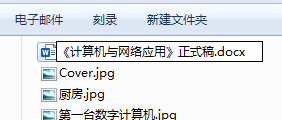
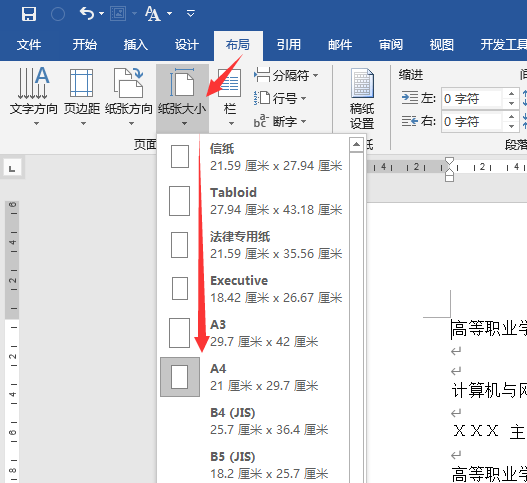


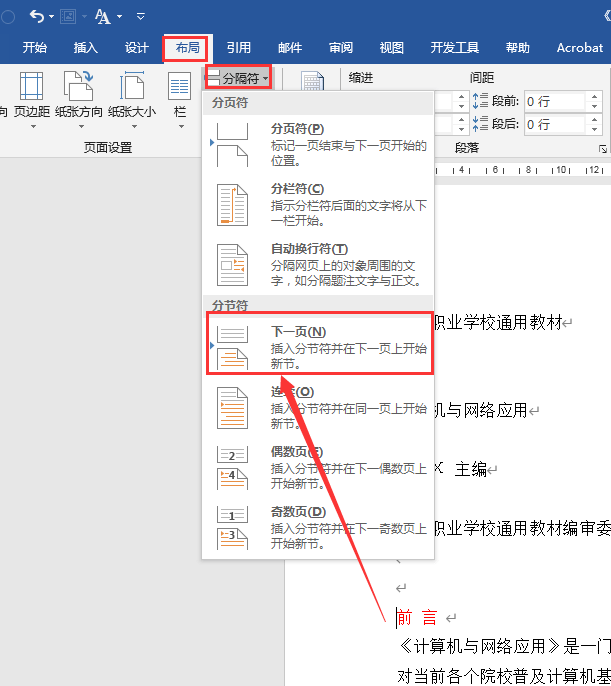
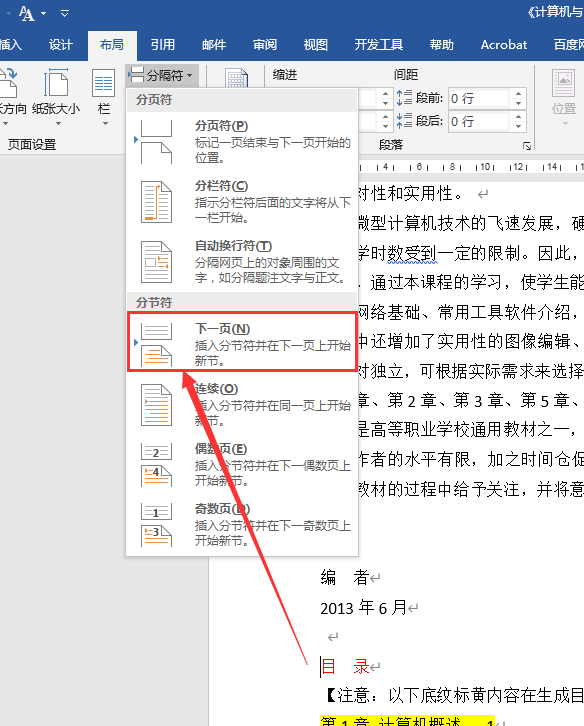
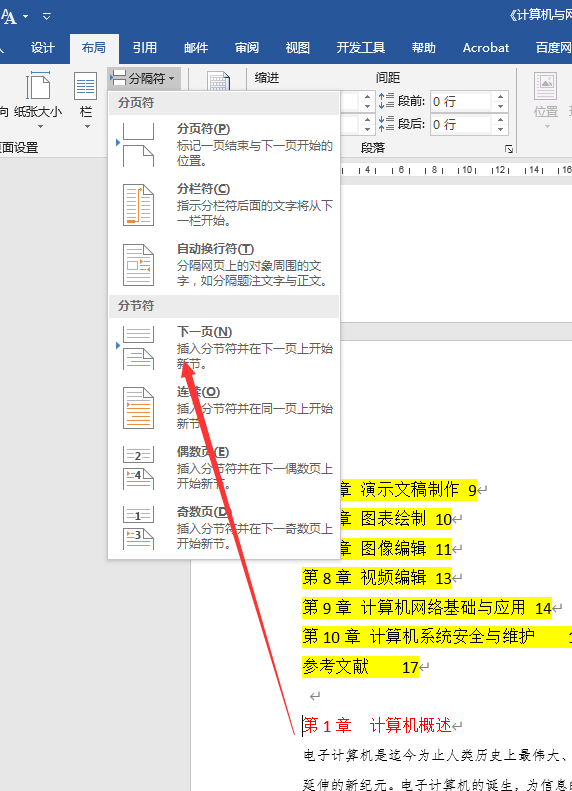
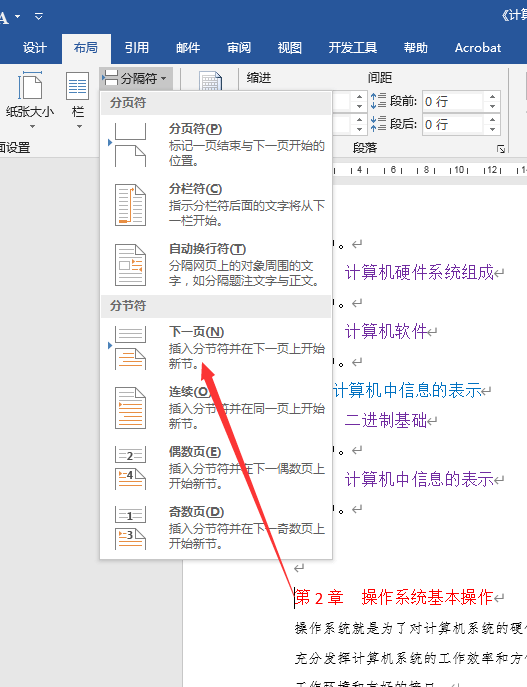
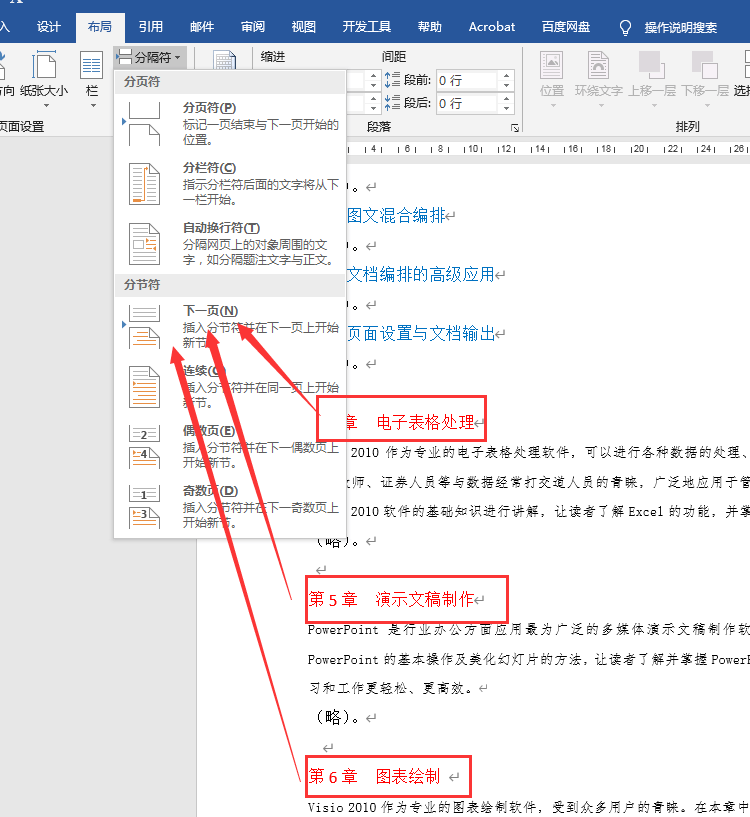
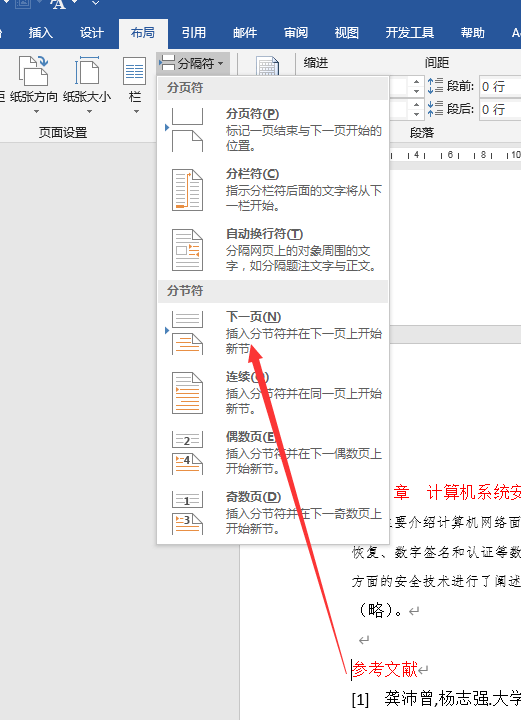
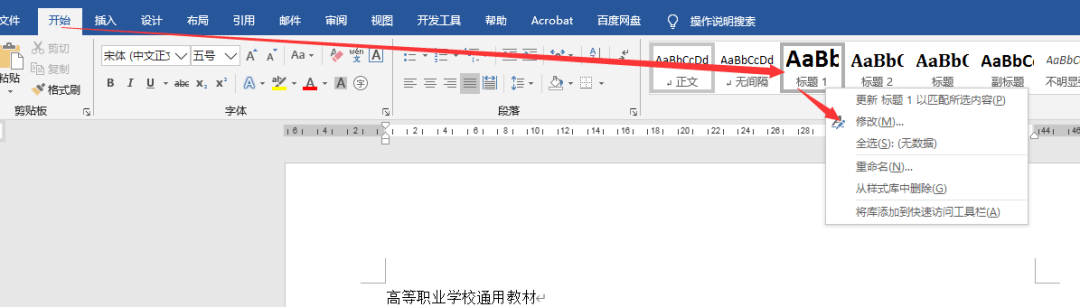
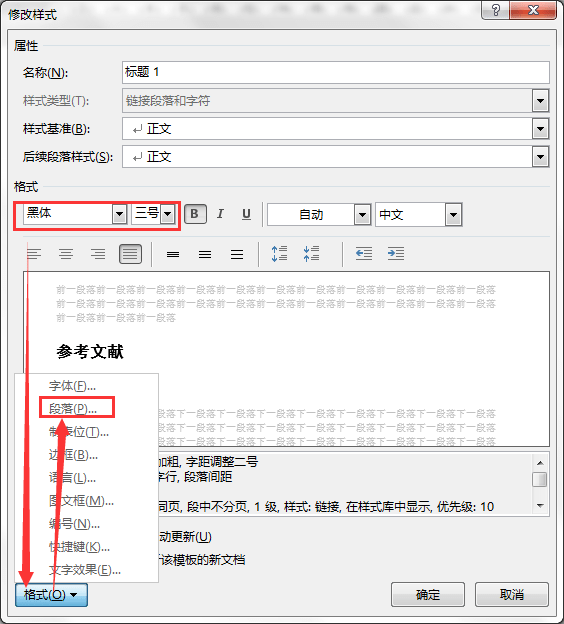
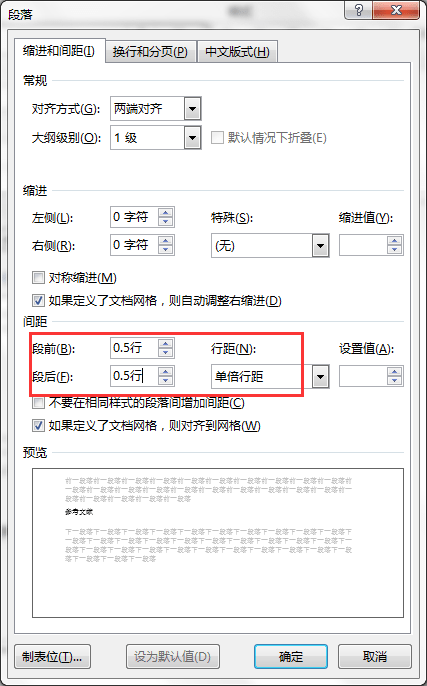
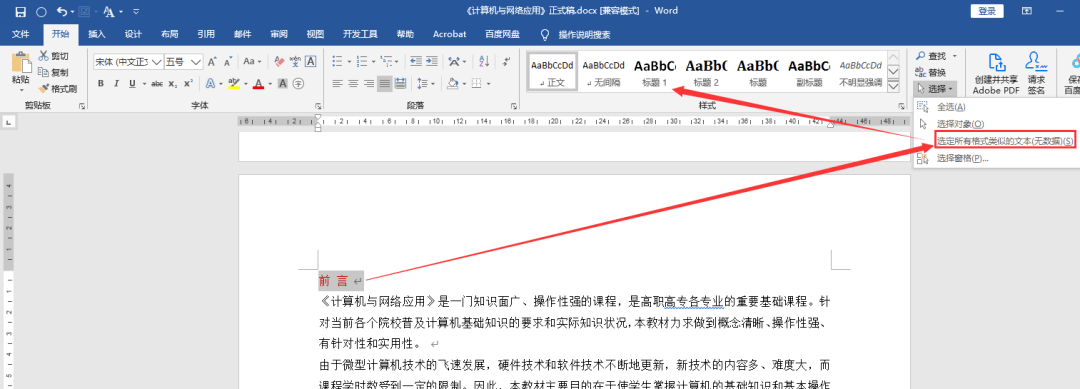
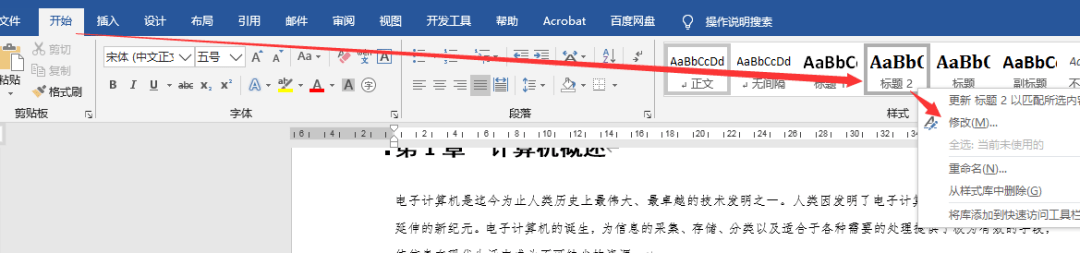
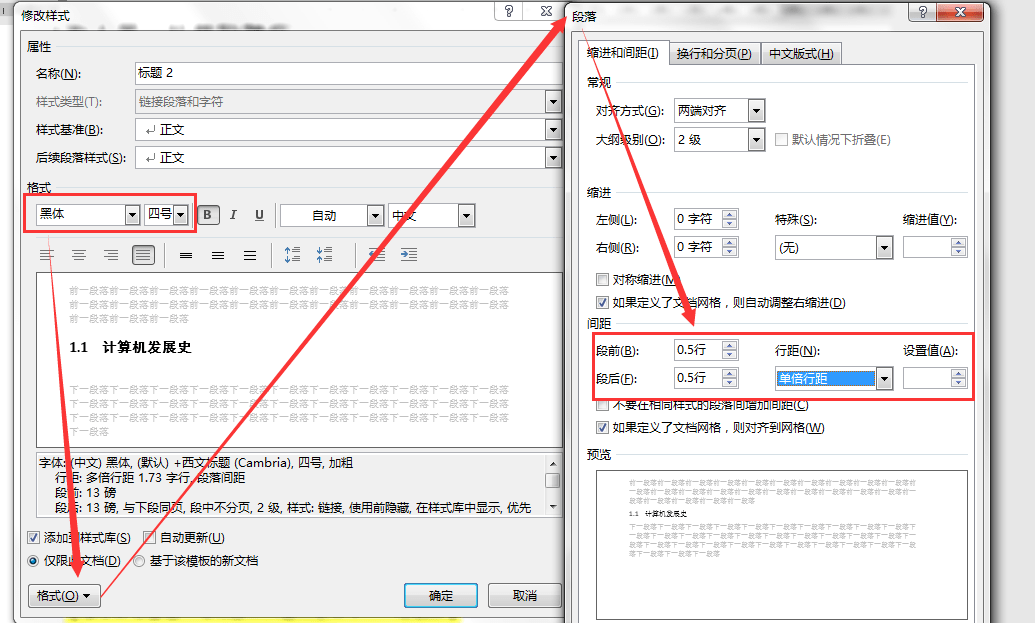
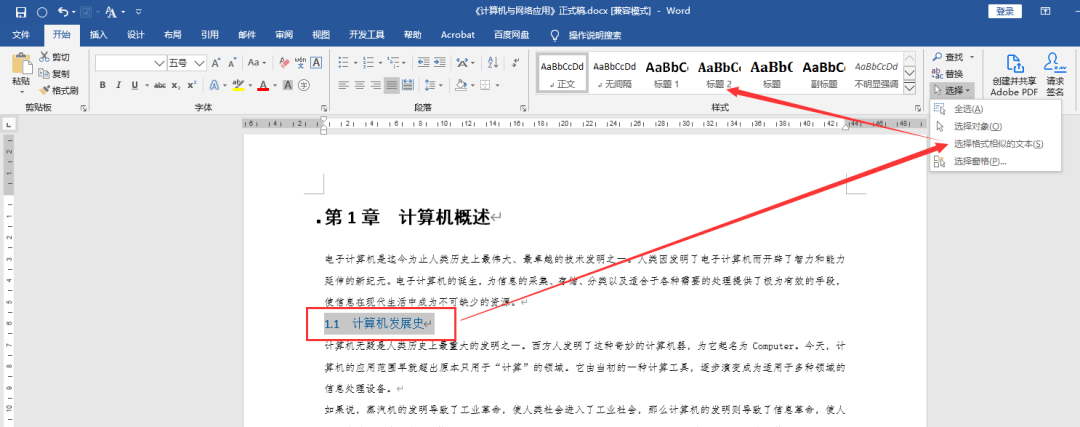
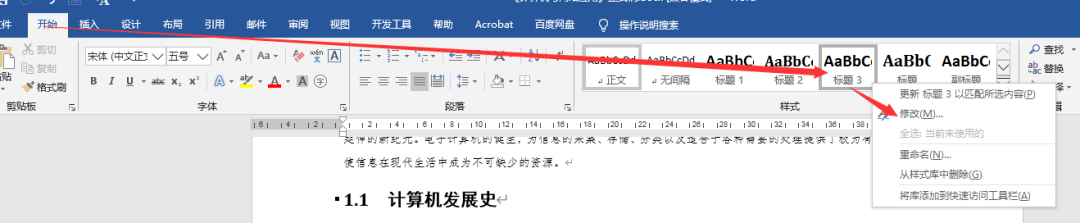
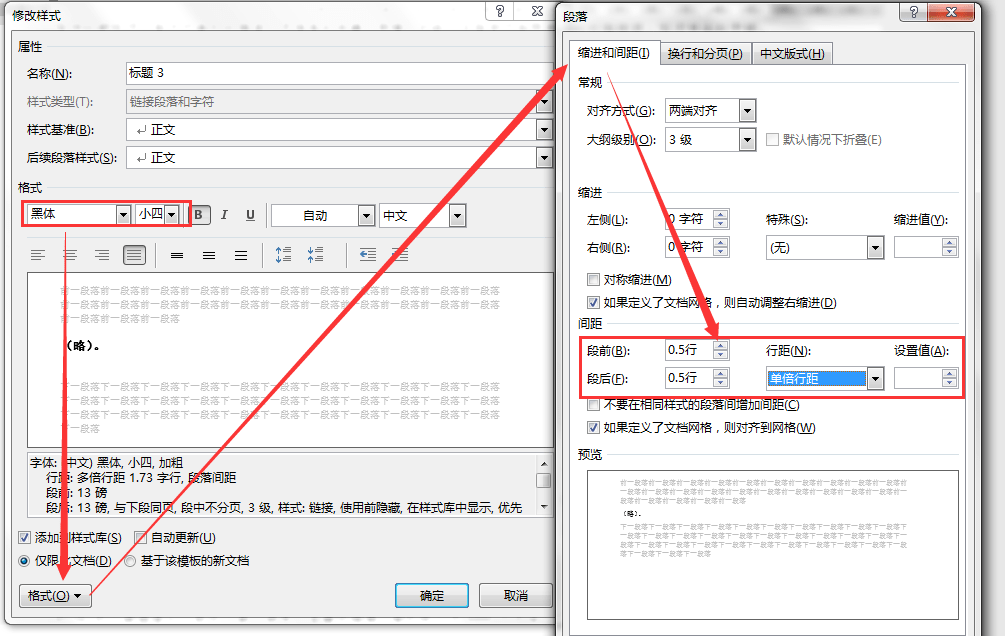

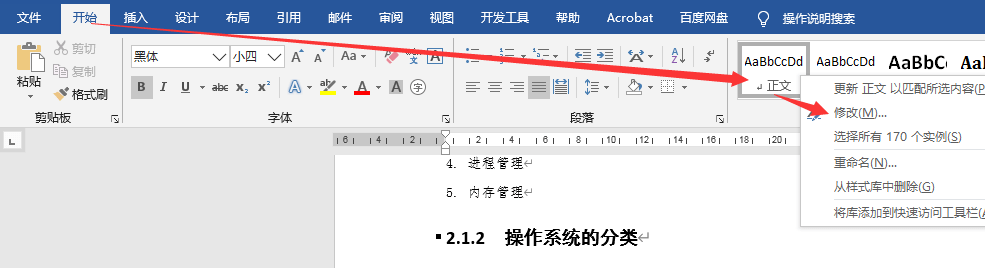
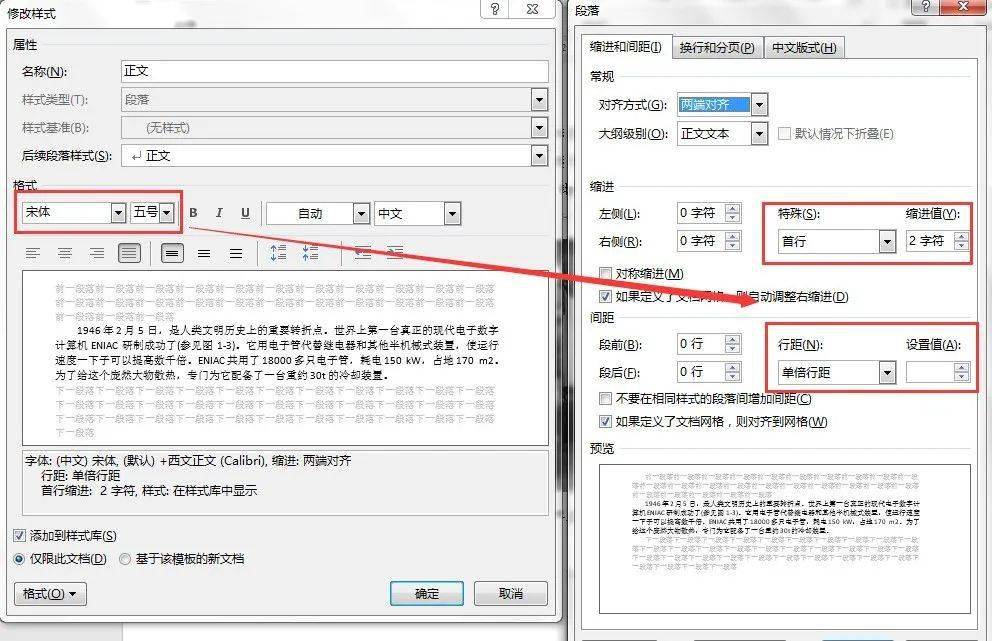
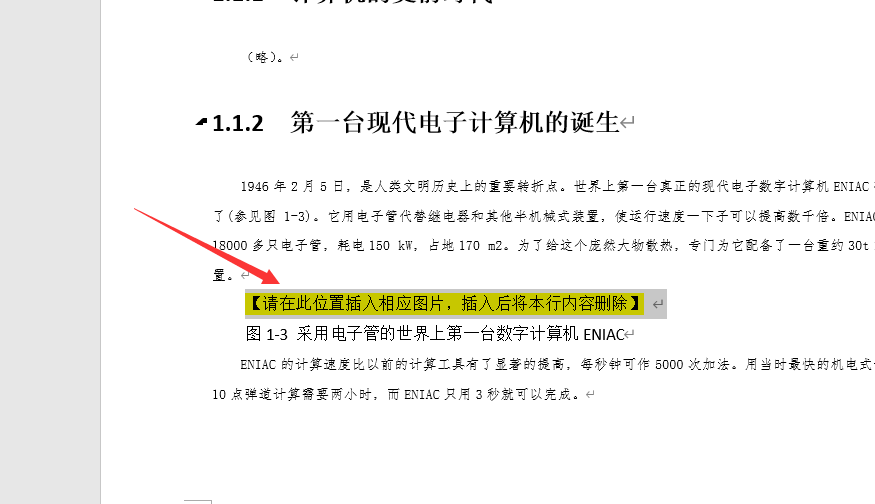
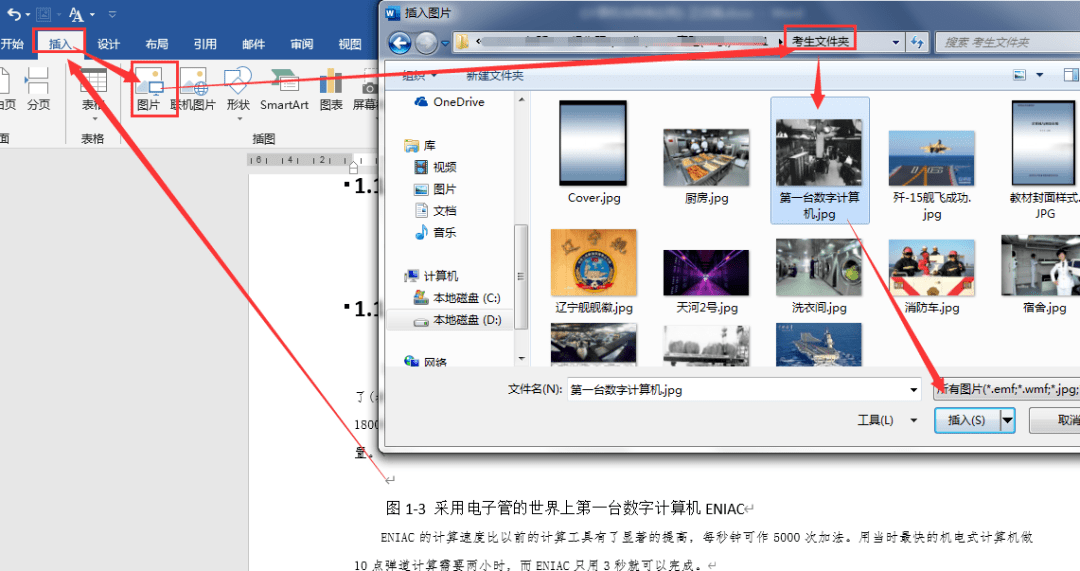
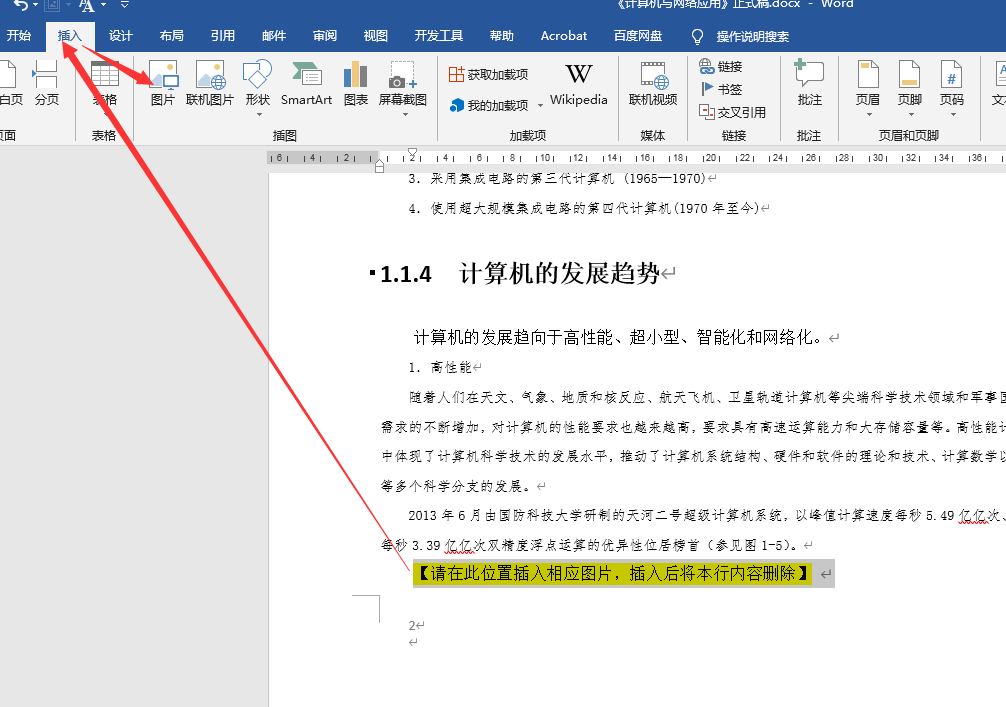

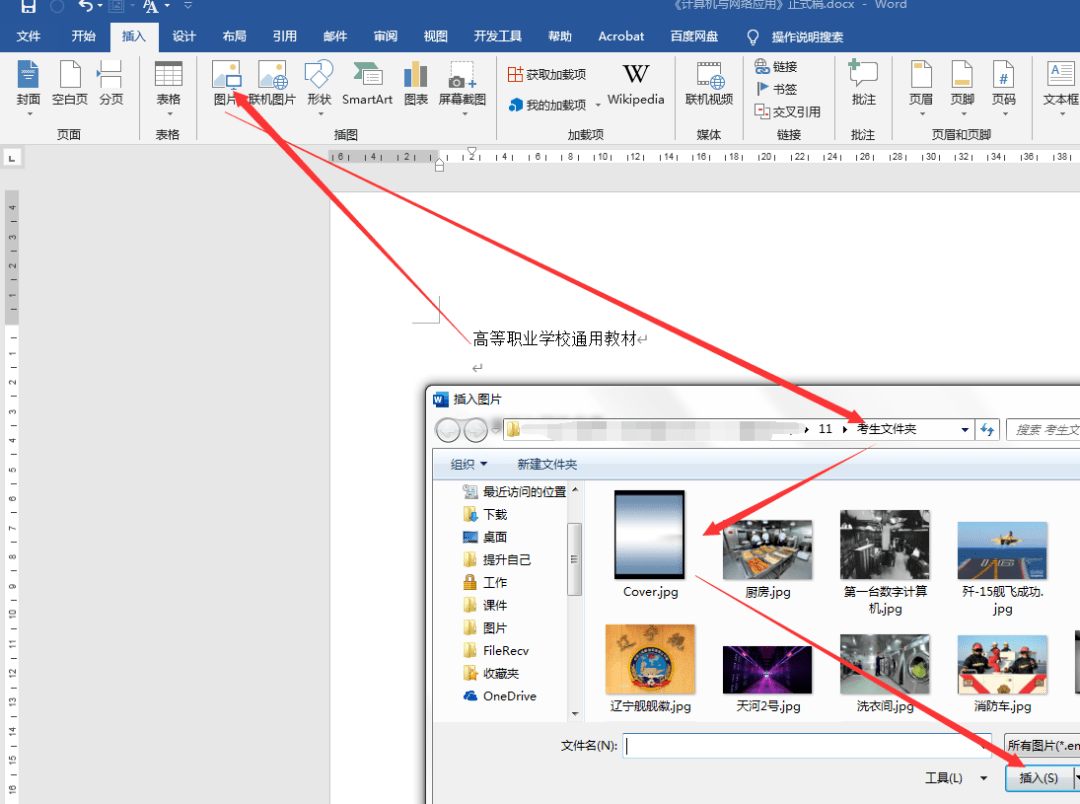
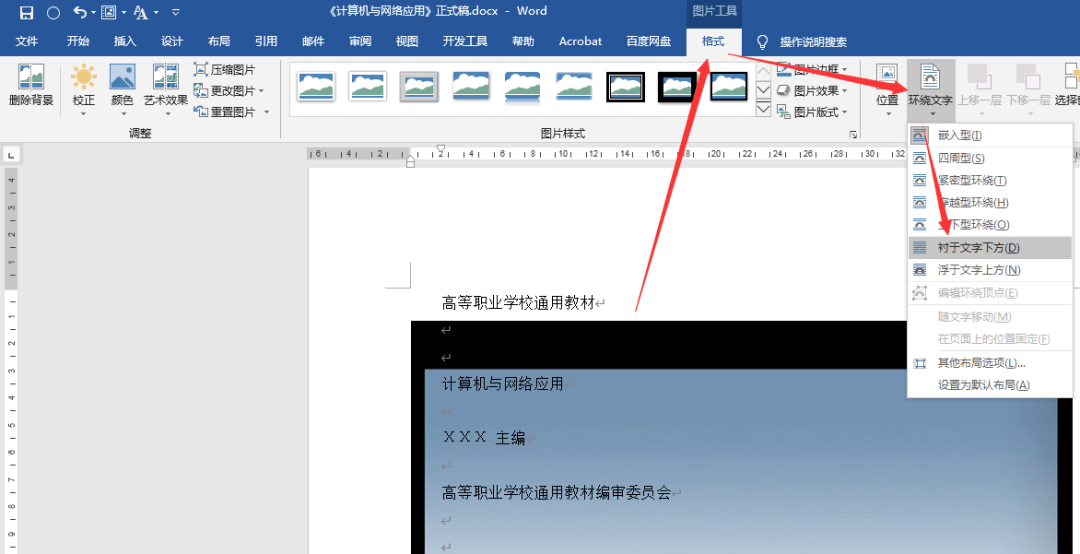
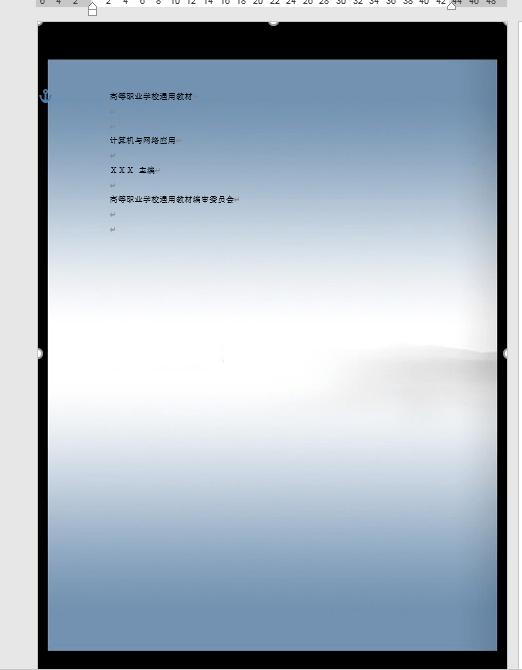
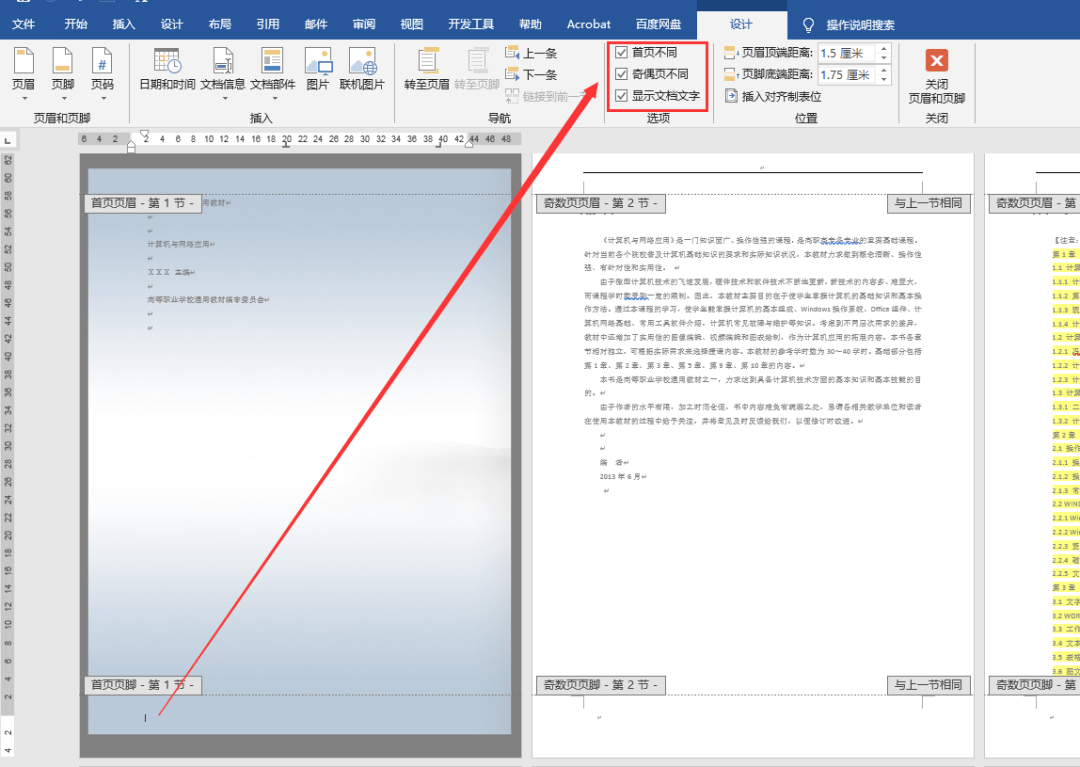
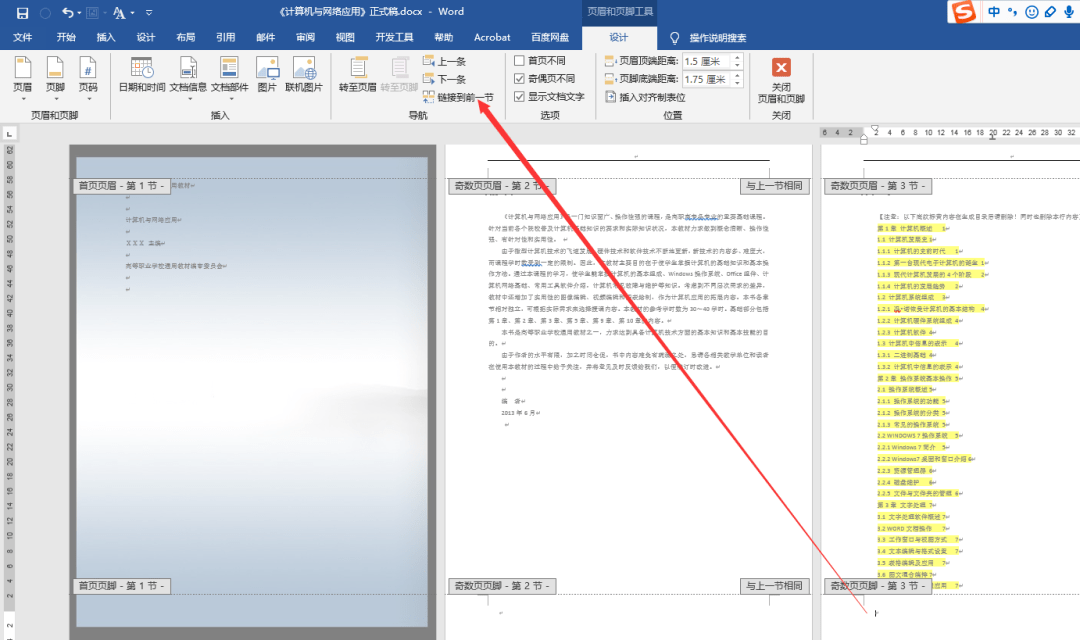
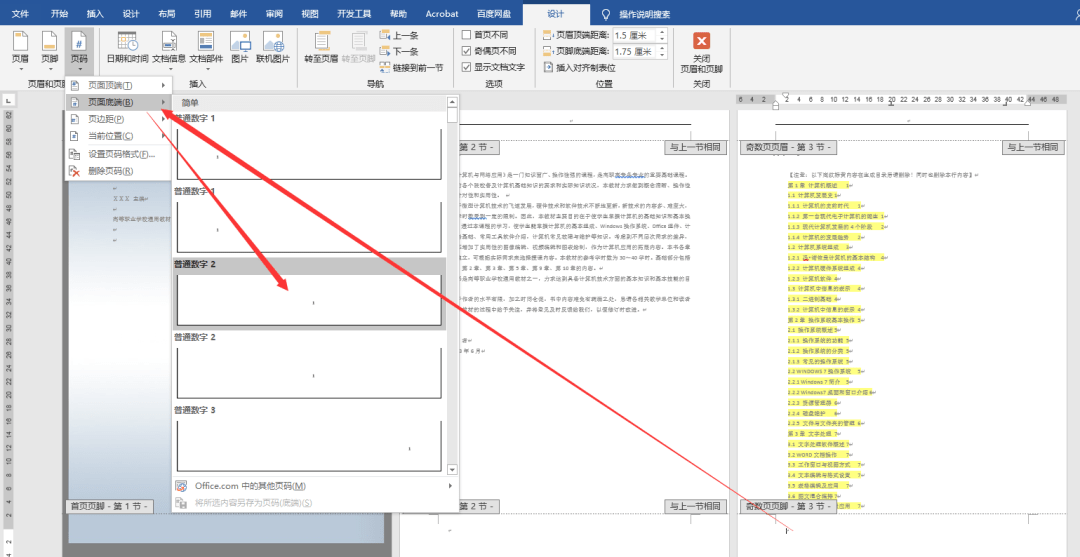
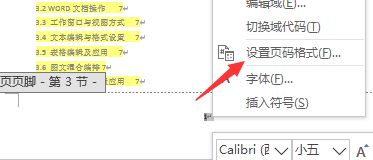
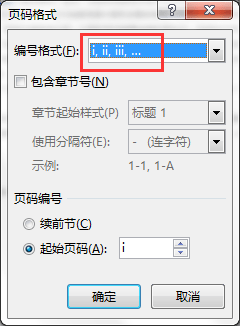
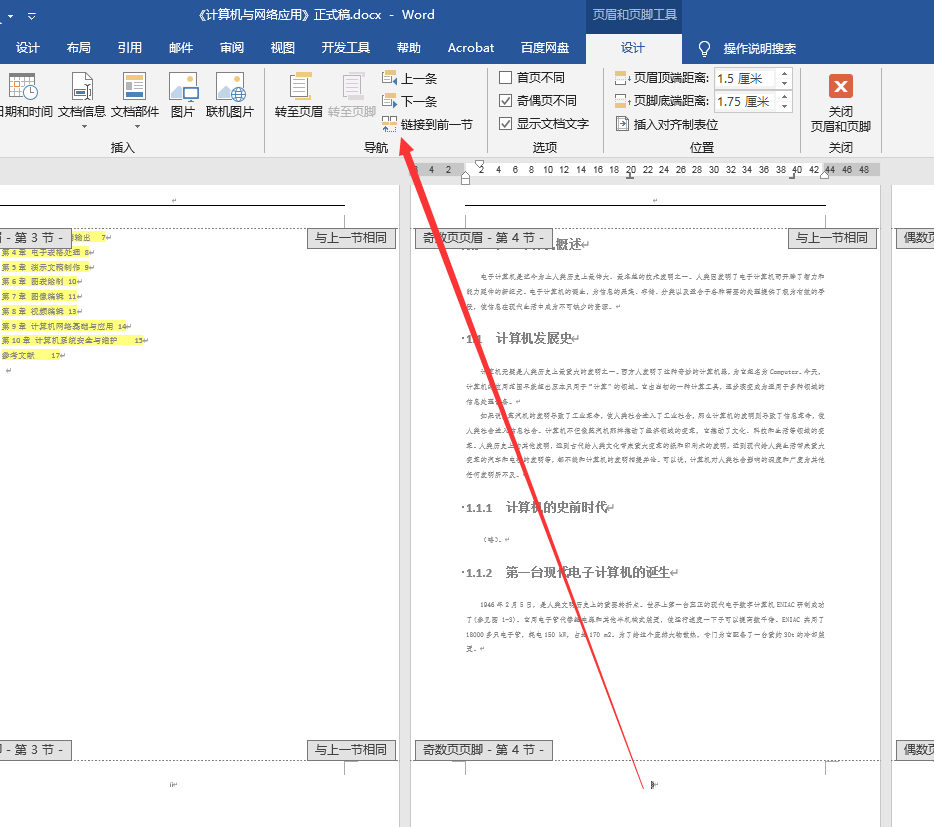
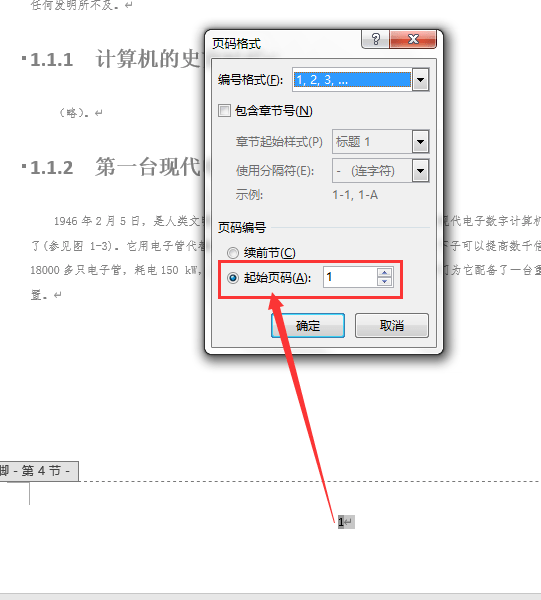
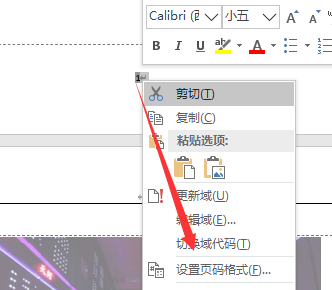
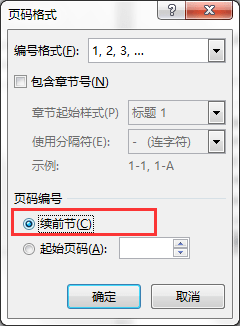
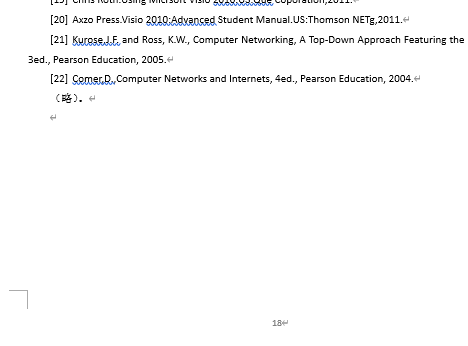
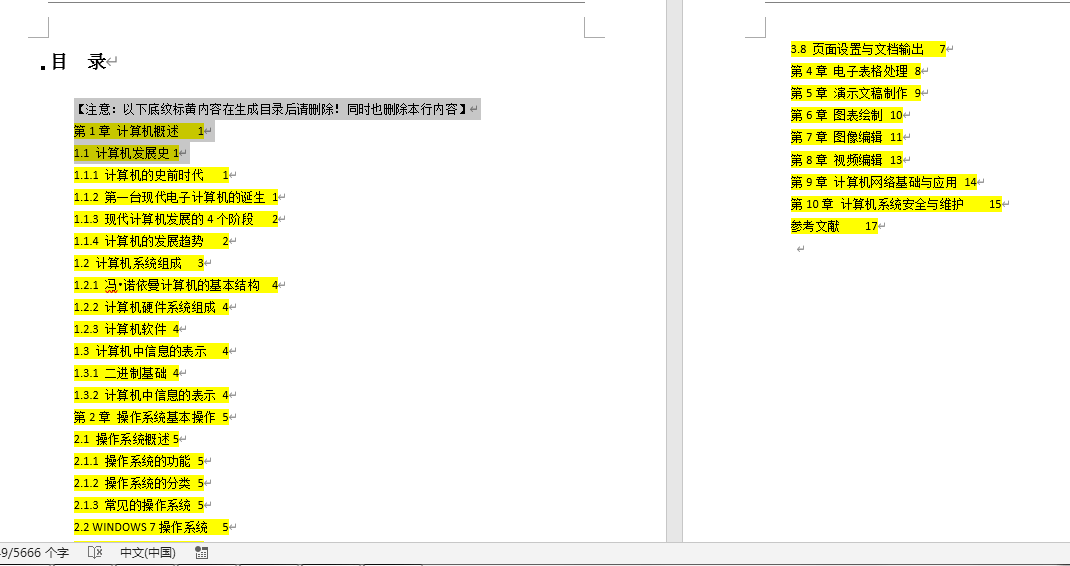
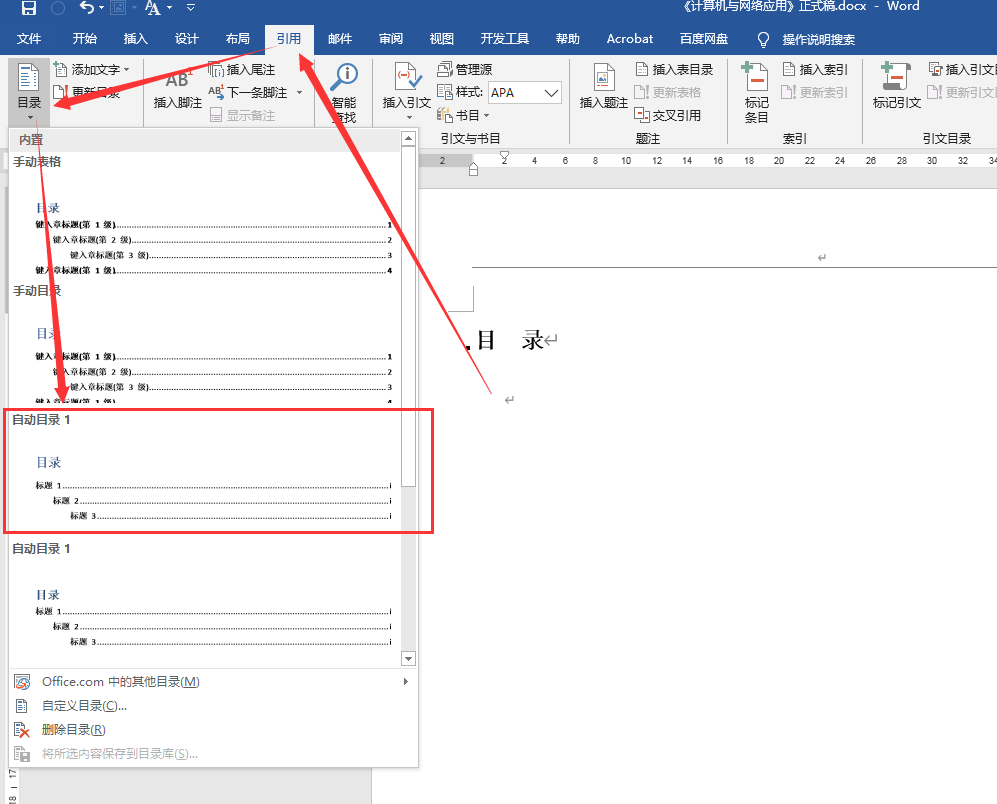
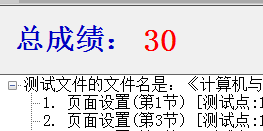 返回搜狐,查看更多
返回搜狐,查看更多